Chcesz poprawić jakość widoków detali generowanych za pomocą narzędzia Digger? W takim razie zapraszam do przeczytania tego artykułu.
W SOLIDWORKS Composer tworząc widoki detalu za pomocą narzędzia Digger nieraz otrzymujemy niesatysfakcjonującą jakoś grafiki i porzucamy to świetne narzędzie w dalszej pracy. W tym artykule, przedstawię w jaki sposób sterować jakością obrazu by móc korzystać z tego narzędzia bez żadnych przeszkód.
Ustawiamy narzędzie Digger w odpowiednim trybie np. zoom.
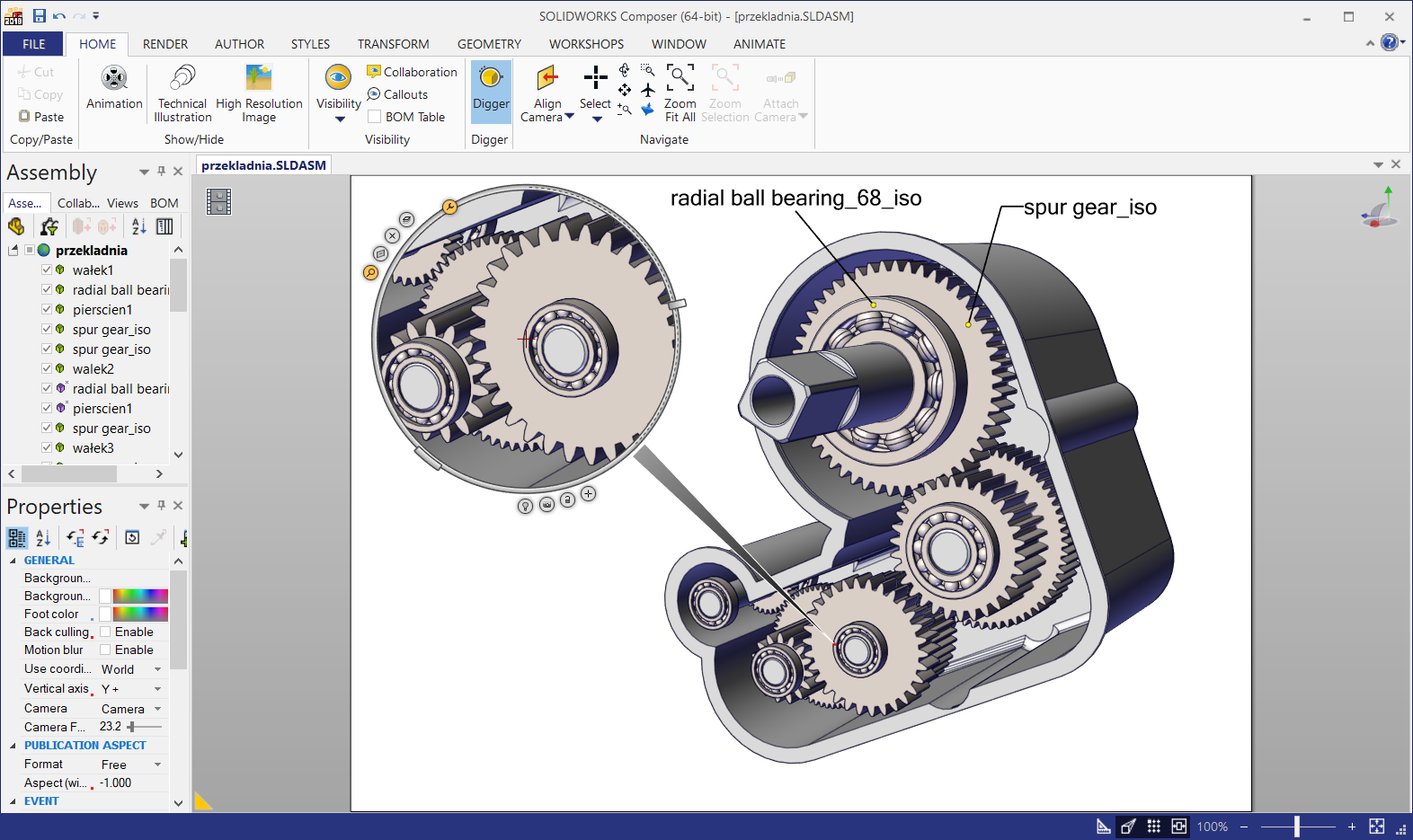
Wykonujemy ujęcie.
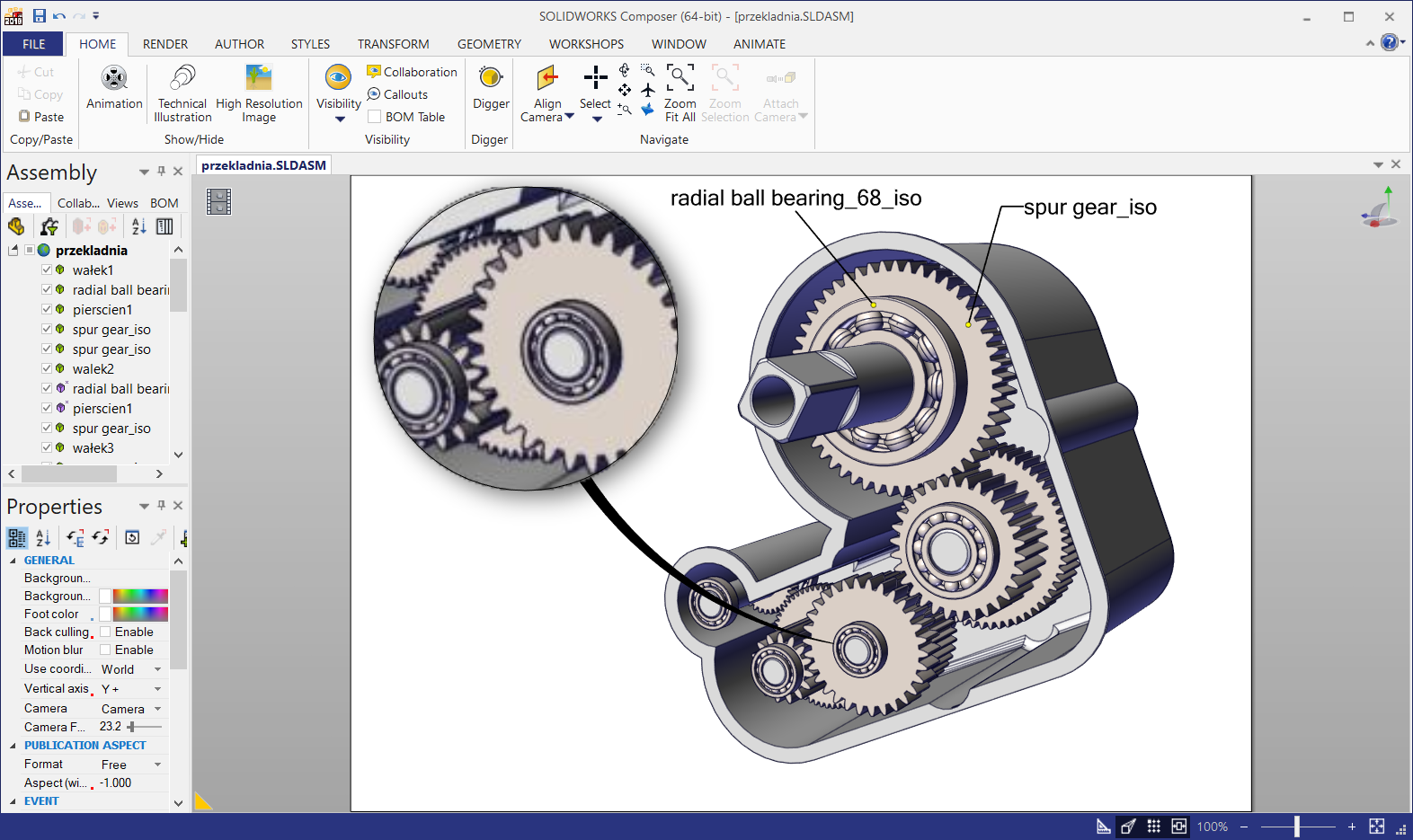
Jak widać jakość obrazu jest bardzo niezadowalająca, a podczas powiększania widoku detalu ujawnia się coraz bardziej pikselizacja.
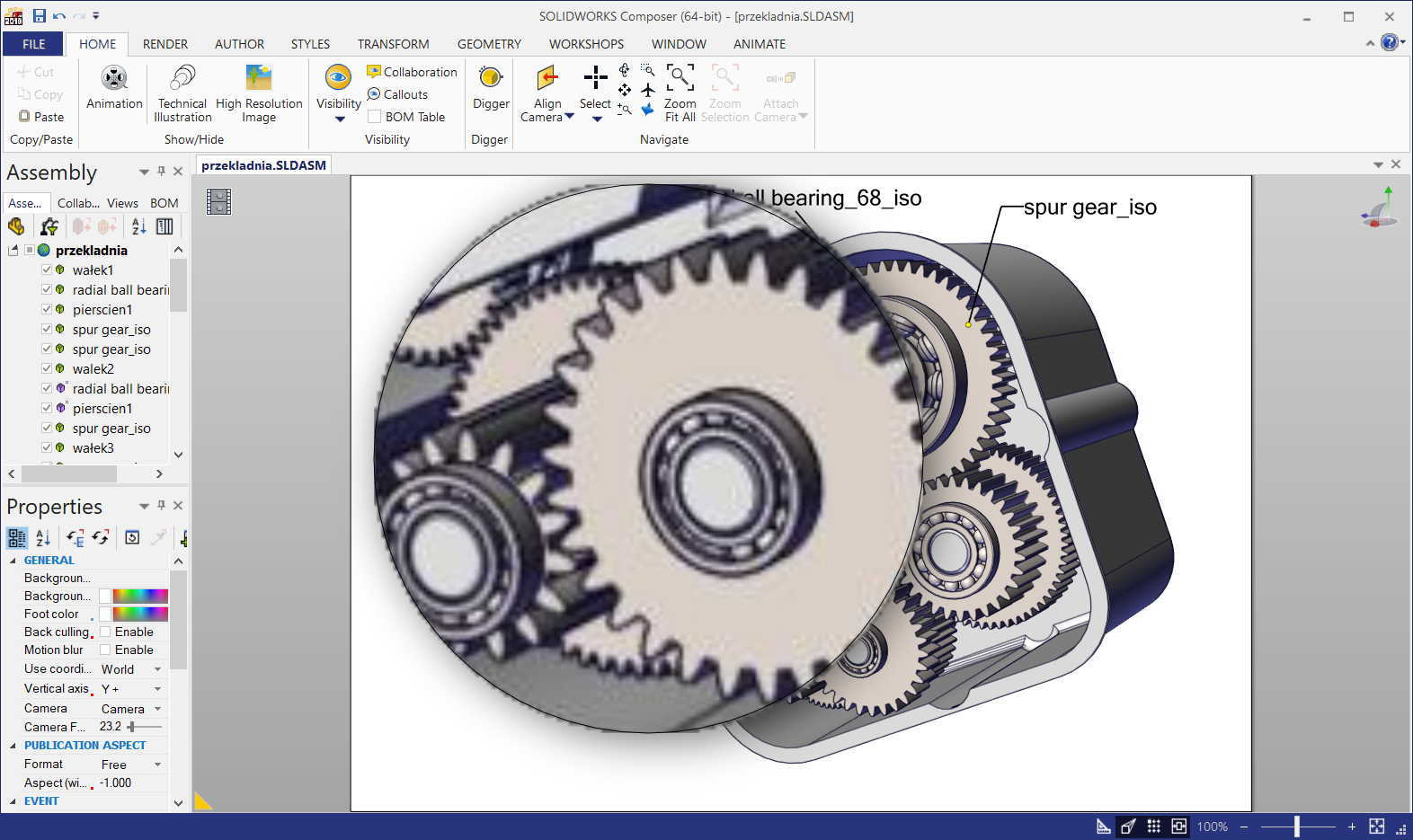
Narzędzie Digger, nie posiada w sobie wbudowanej opcji sterowania obrazem, który generuje. By ustawić jakość obrazu należy przejść do zakładki WORKSHOPS i wybrać narzędzie High Resolution Image. Widać, że obecne wykorzystywane ustawienia ilustracji rastrowej są bardzo niskie.
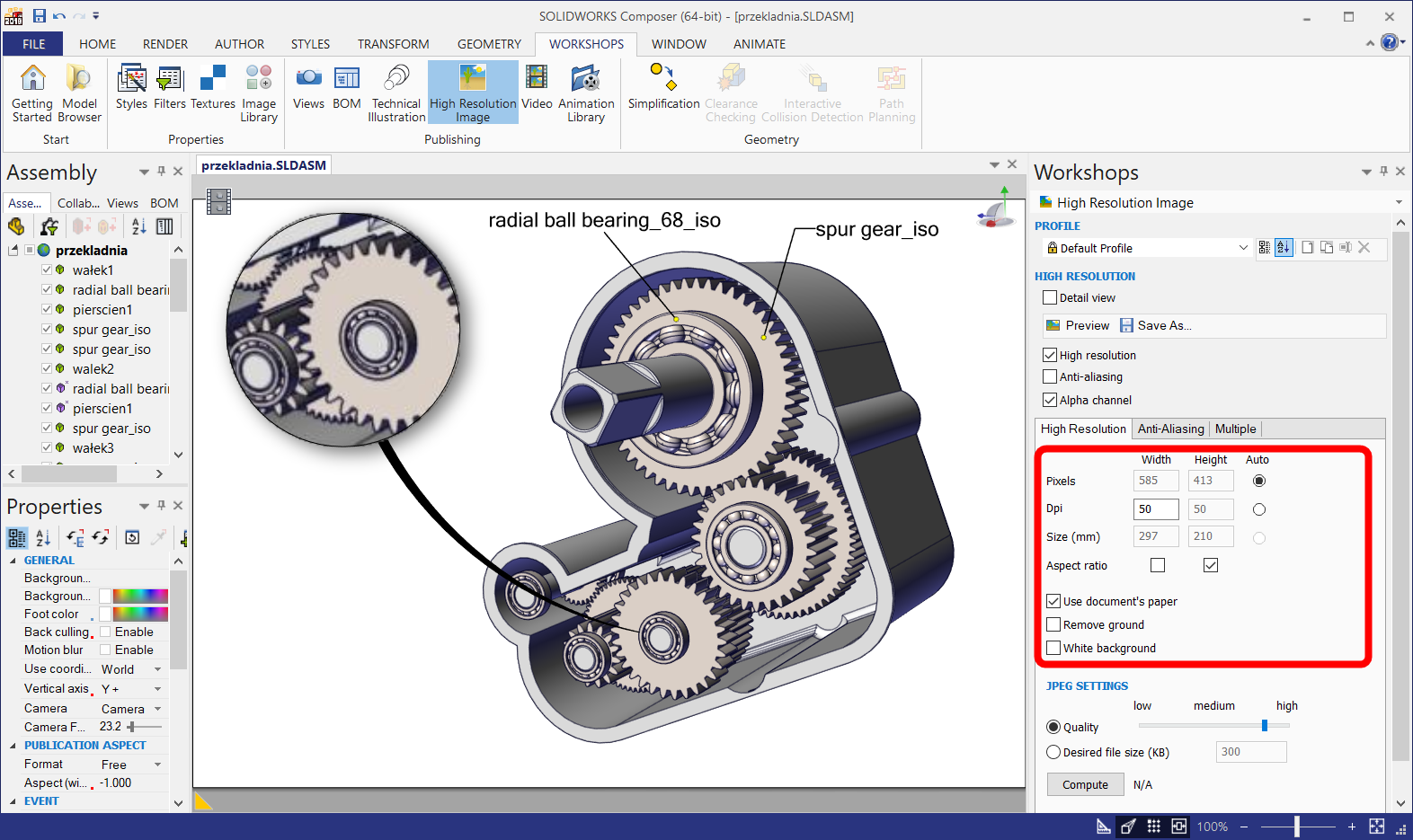
Wystarczy wprowadzić odpowiednią rozdzielczość, by móc cieszyć się wysokiej jakości widokiem detalu wygenerowanym za pomocą narzędzia Digger.
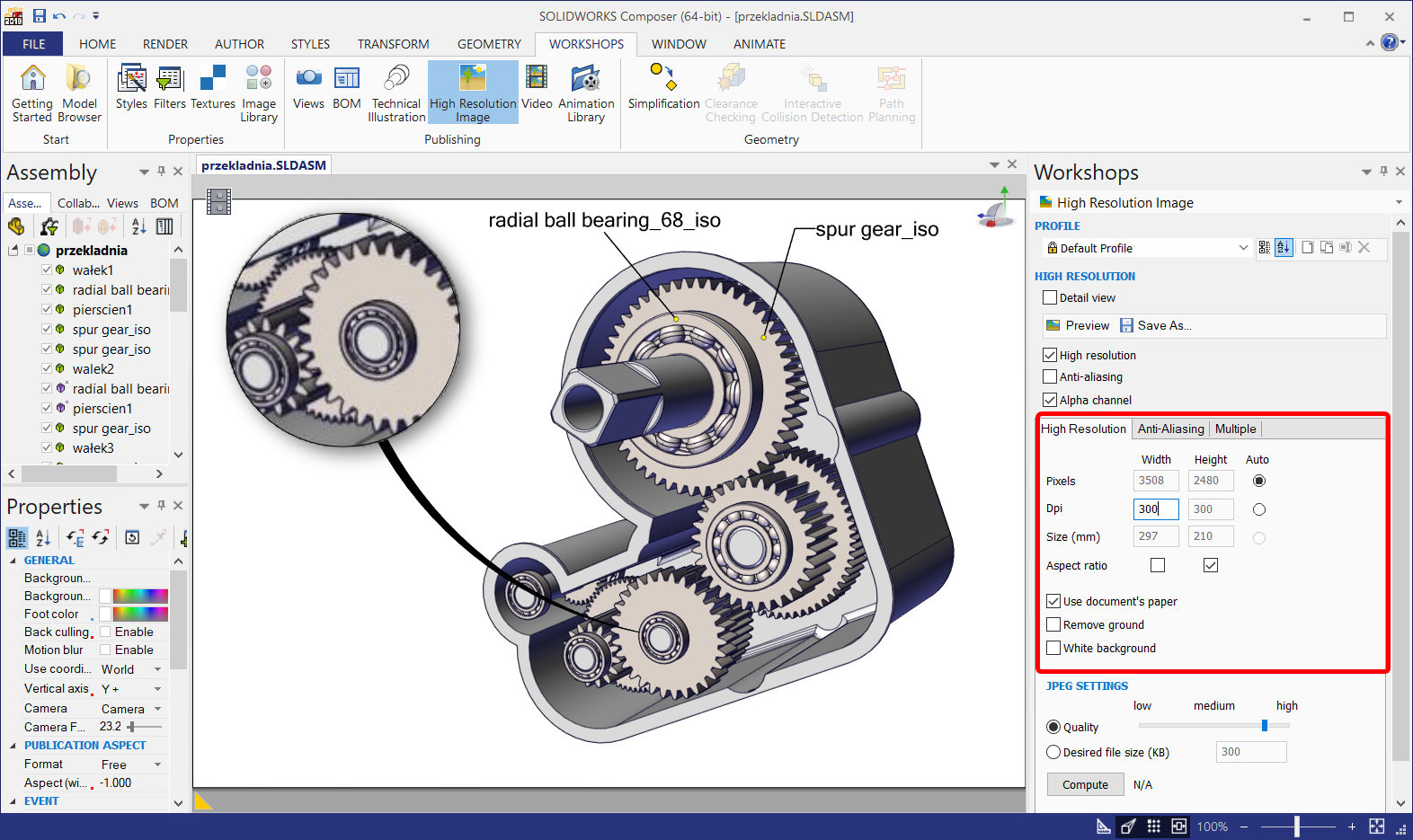
Wysoka jakość obrazu, widok detalu bez widocznej pikselizacji.
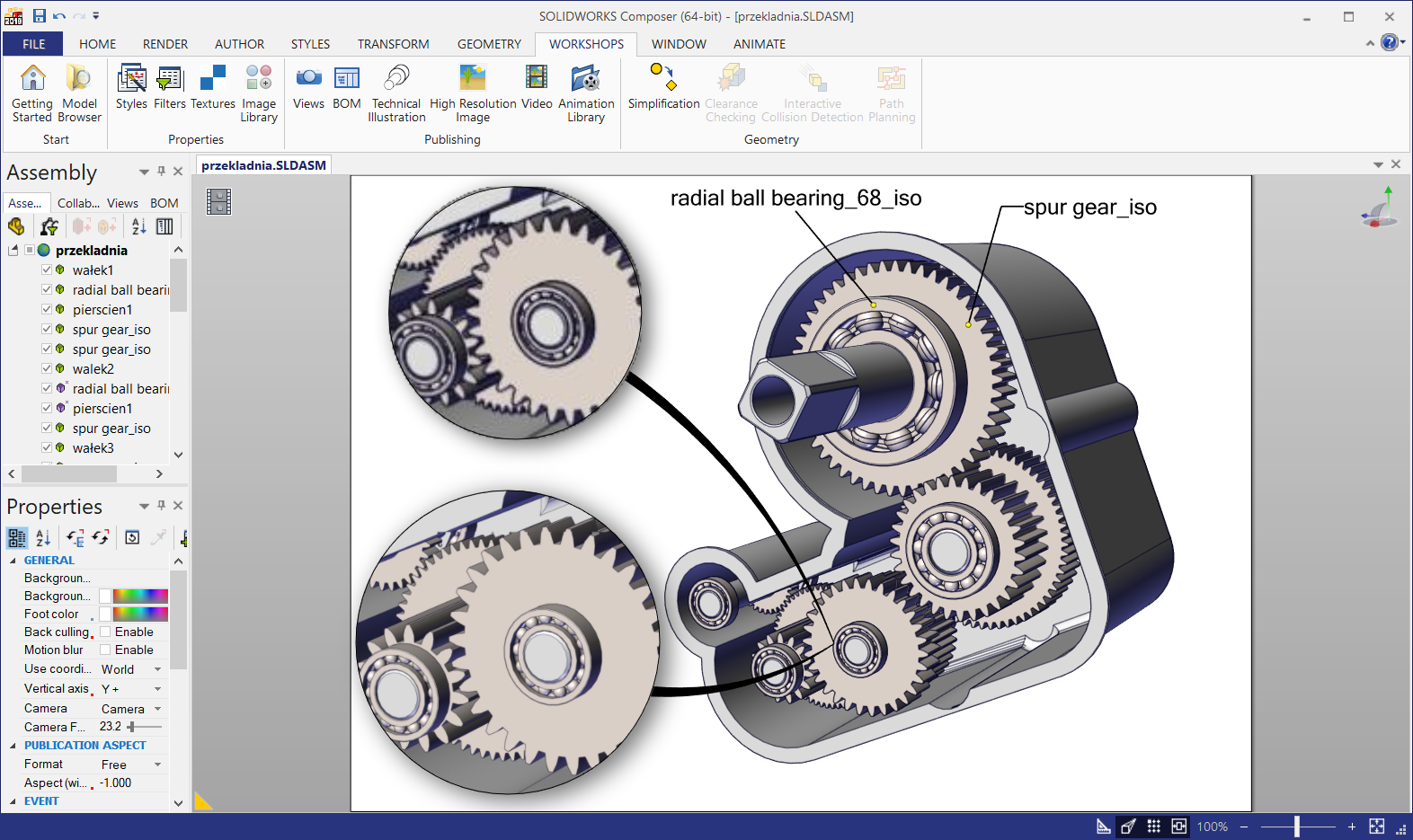
Powiększając widok detalu, w dalszym ciągu brak widocznej pikselizacji:
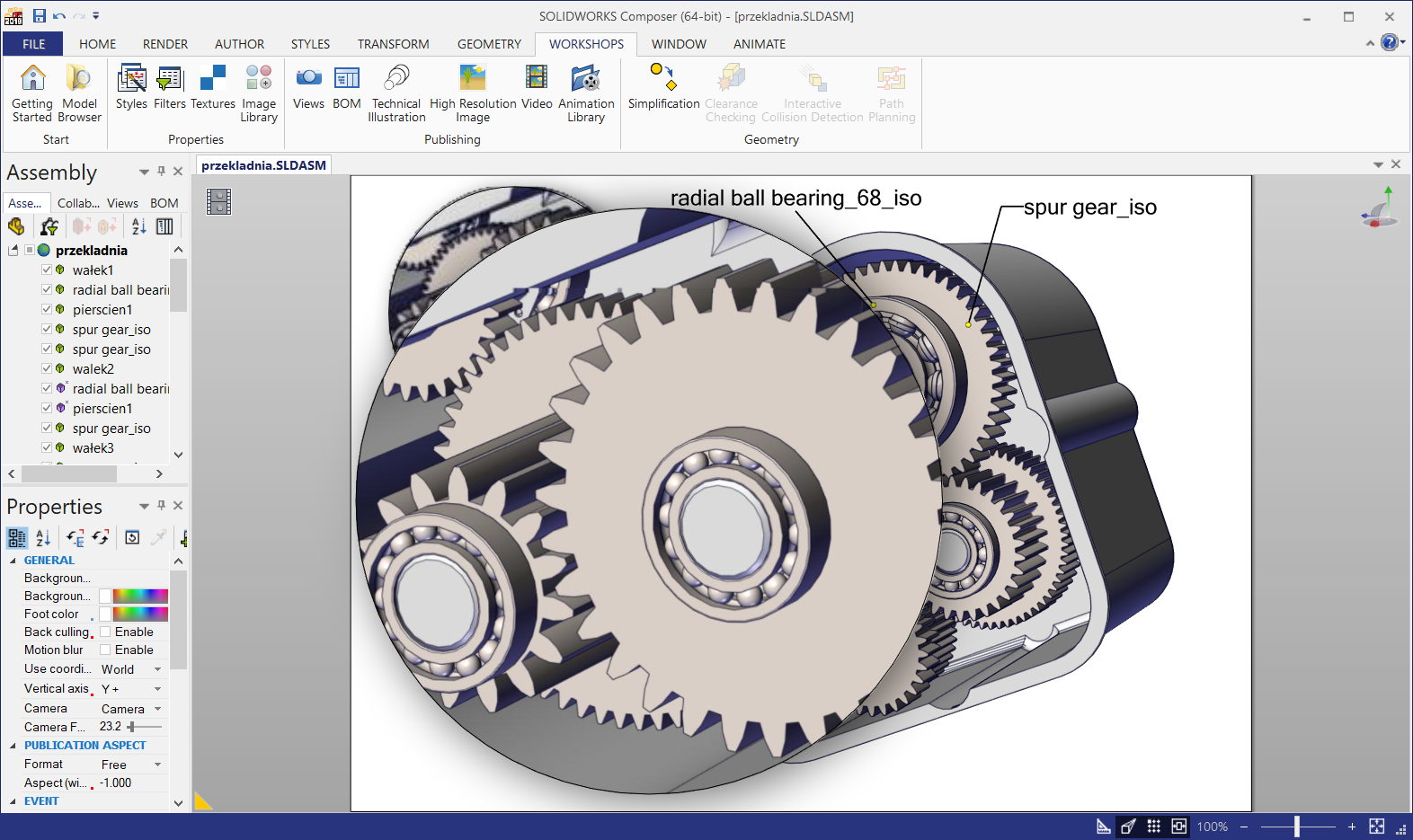
Kilka przykładów przed i po zmianie jakości:
| Niska jakość | Wysoka jakość |
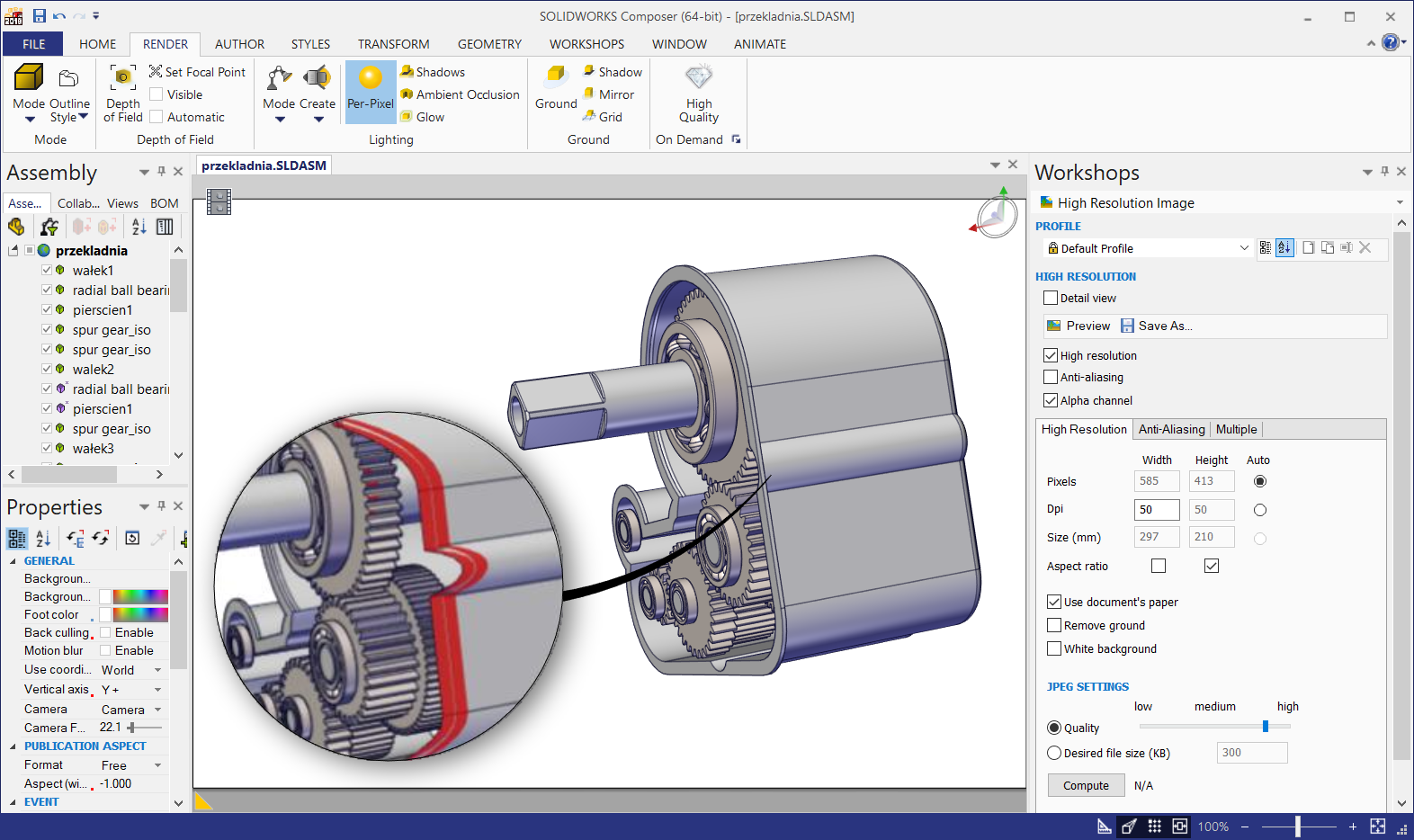 |
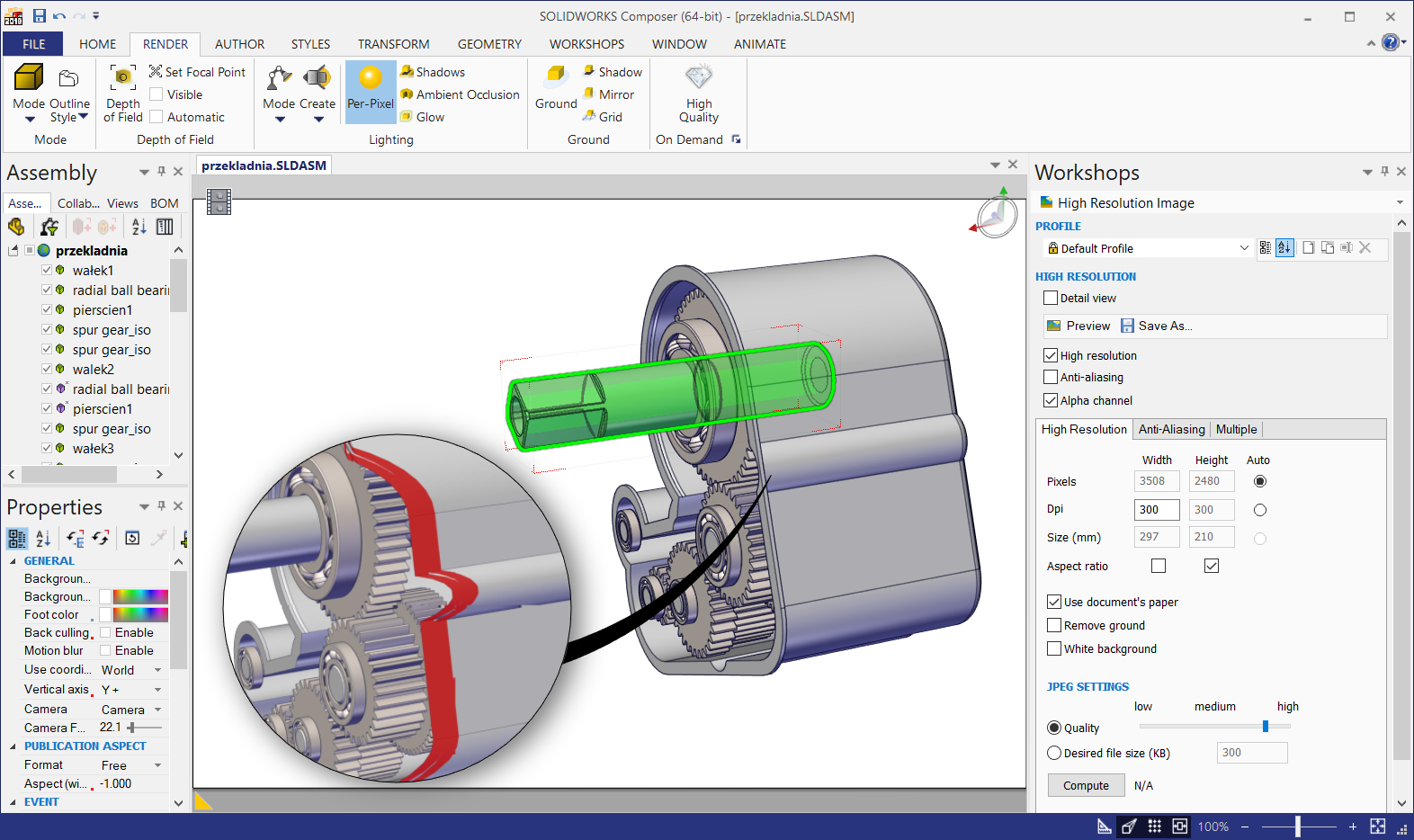 |
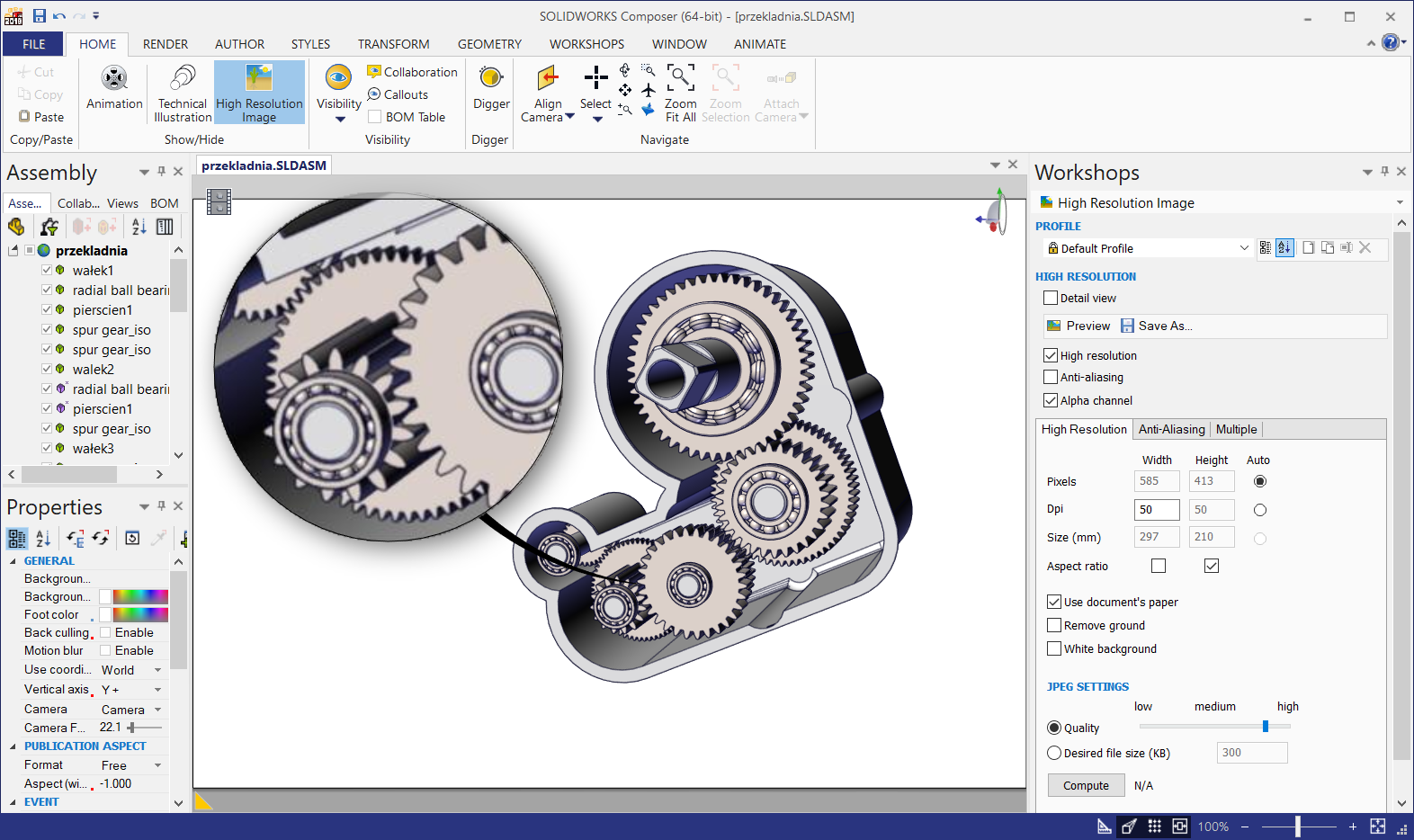 |
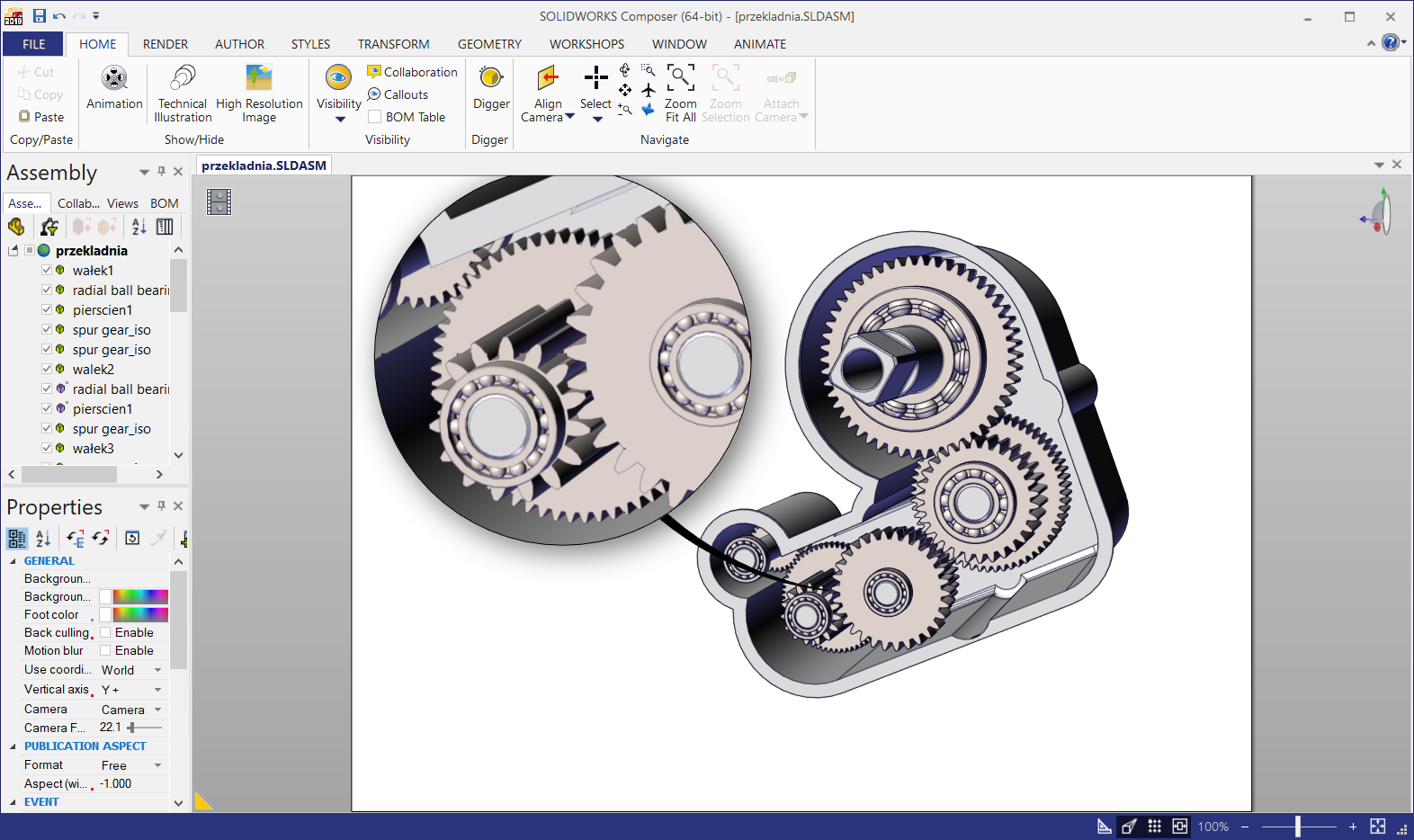 |
W przypadku pytań lub problemów prosimy o kontakt: pomoc.solidexpert.com / +48 12 626 06 00.

